我们不仅可以在Word文档和PPT演示文稿等软件中插入图片、图形等元素,如果有需要我们也可以在Excel表格中插入图片,并且插入自动系统也会自动会出现“图片工具”和“绘图工具”,我们可以使用其中的各种工具对图片,图形进行设计。那小伙伴们知道Excel表格中怎么在表格中插入本地图片吗,其实插入方法是非常简单的。我们只需要在Excel表格中点击“插入”选项卡,接着点击“图片”按钮并在其下拉选项中点击“此设备”,进入“插入图片”窗口后浏览找到自己的图片并双击一下就可以将其插入到表格中了。接下来,小编就来和小伙伴们分享具体的操作步骤了,有需要或者是感兴趣的小伙伴们快来一起往下看看吧!
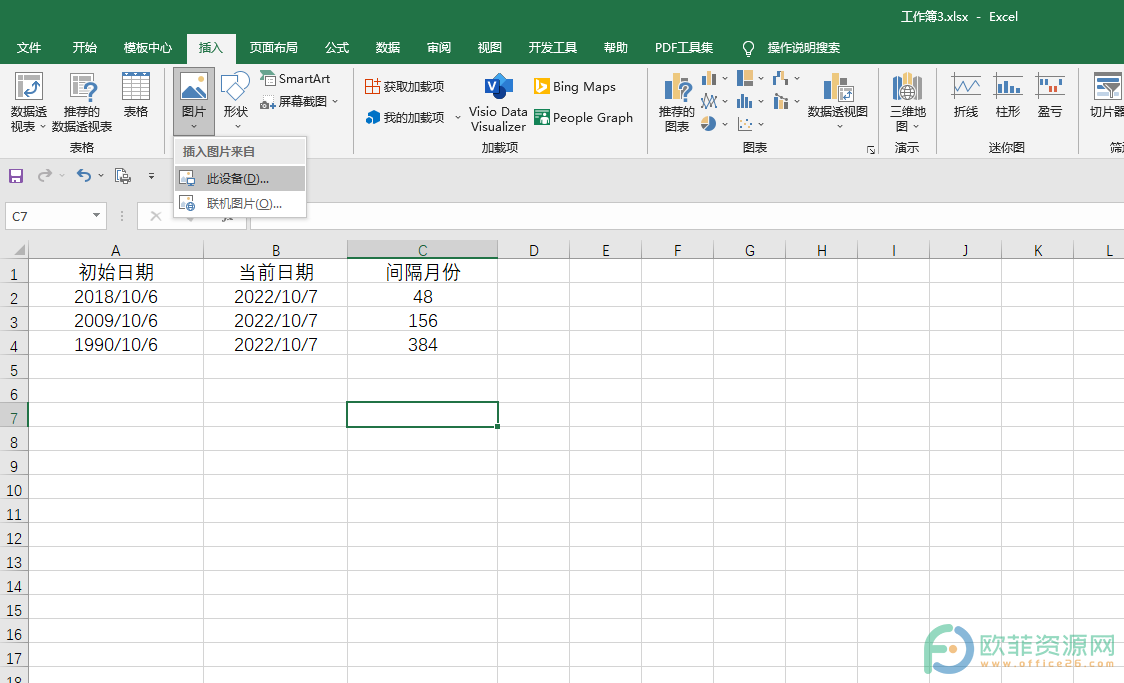
操作步骤
第一步:打开Excel表格,点击“插入”选项卡,接着点击“图片”按钮,并在其下拉选项中点击“此设备”;
Excel单元格中如何批量增加文字
Excel表格是office其旗下的一款非常实用的办公软件,我们可以在其中对各种数据进行专业的编辑和处理,并根据自己的需要对表格进行各种个性化的样式设计等等。在Excel表格中
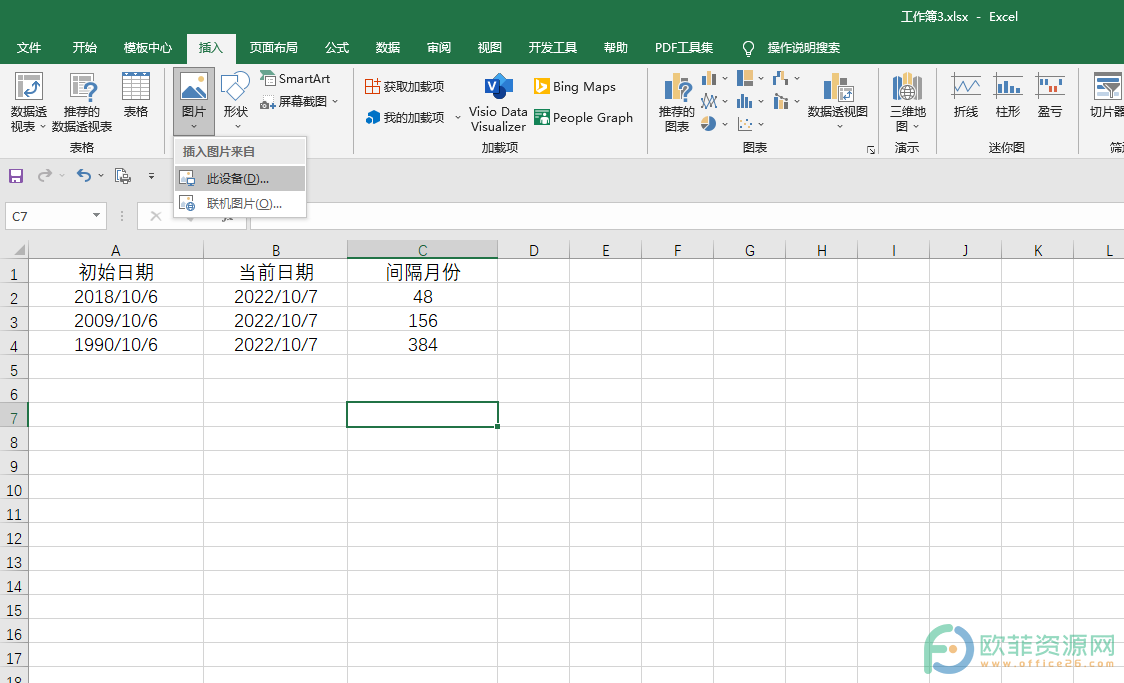
第二步:接着在“插入图片”窗口浏览找到想要插入的图片后双击一下;
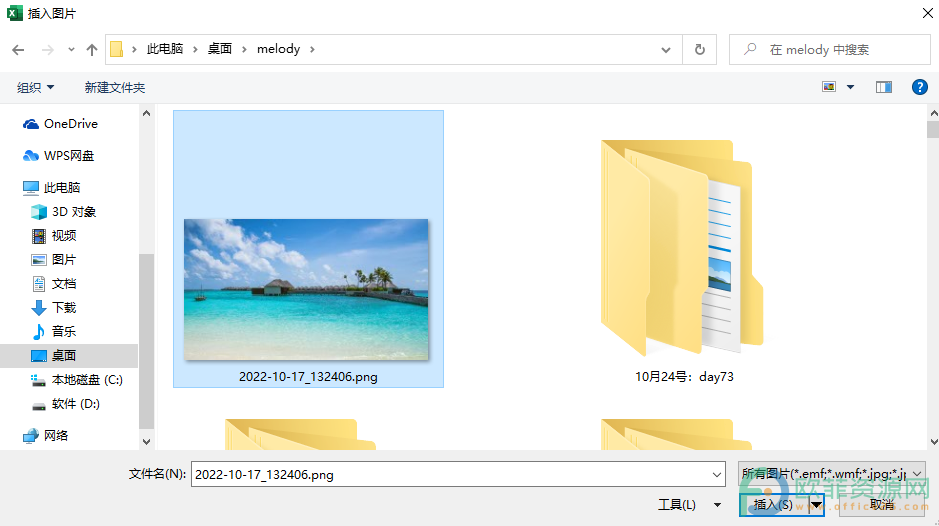
第三步:就可以看到图片已经成功插入到表格中了。
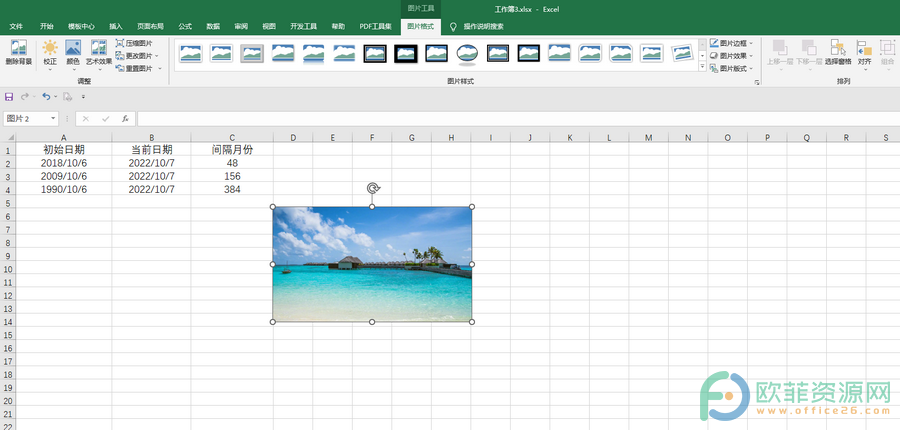
以上就是电脑版Excel表格插入图片的方法教程的全部内容了。插入图片后,我们还可以点击使用“图片工具”下的各种工具对图片进行编辑和设计。
Excel中的文字如何上下居中对齐
说起居中对齐效果,相信小伙伴们都不会感到陌生。我们经常在Word文档中插入图片,图形,表格,公式等元素后设置居中对齐。在Excel表格中,我们也可以根据自己的实际需要设置单元


